Se você instalou recentemente o sistema operacional Windows 11 em seu computador e está se perguntando qual é a diferença entre o Windows 10 e o Windows 11? Quais são os novos recursos do Windows 11? Então aqui nós compilamos 22 coisas melhores e legais para fazer no sistema operacional Windows 11.
Por outro lado, Windows 11 apresenta várias atualizações. O novo sistema operacional da Microsoft está repleto de recursos, incluindo uma interface de usuário redesenhada, suporte para aplicativos Android, melhor gerenciamento de recursos e muito mais. Por baixo, ainda é o mesmo sistema operacional, o que é uma coisa positiva. Se você atualizou para o Windows 11, deve ter notado algumas mudanças, começando com o botão Iniciar agora.
O que você aprenderá aqui:
22 melhores coisas legais para fazer em Windows 11 (dicas e truques)
Aqui estão algumas das melhores dicas e truques do Windows 11:
1. Mova o menu Iniciar para a esquerda ou para o centro: coisas legais para fazer no Windows 11
A posição do menu Iniciar e da barra de tarefas é uma das primeiras mudanças no Windows 11 que você notará. Para torná-lo esteticamente mais agradável e utilizável, a Microsoft optou por deslocá-lo para o meio. Apesar do fato de que eu aprecio bastante a nova localização, você pode preferir em sua localização antiga. Felizmente, você pode desfazer os ajustes e retornar a barra de tarefas à sua posição original à esquerda.
Abra as Configurações. Selecione Personalização > Barra de tarefas. Clique em Comportamentos da barra de tarefas. Escolha Centro ou Esquerda. 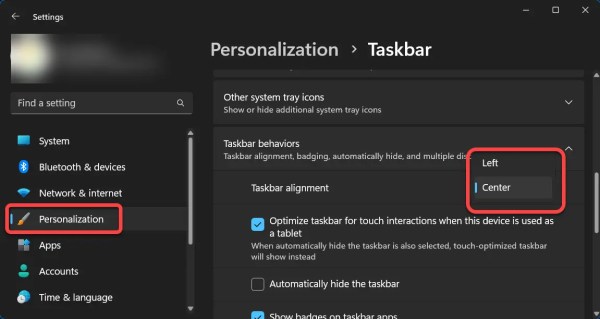
Mova o Menu Iniciar para a esquerda ou para o Centro: Coisas legais para fazer no Windows 11
2. Use Snap Windows
Pode ser um desafio organizar as janelas na tela para uma navegação simples se você tiver várias janelas ativas do Explorer e aplicativos em execução. O recurso Snap no Windows 11 pode ser a resposta que você está procurando. Para organizar facilmente as janelas abertas, coloque o mouse no botão Maximizar/Redimensionar e selecione um layout. Existem várias opções disponíveis, cada uma adequada para vários trabalhos e tamanhos de tela.
Vá para Configurações. Selecione Sistema > Multitarefa. Ative Snap windows. Certifique-se de marcar a caixa ao lado de Mostrar layouts de snap ao passar o mouse sobre o botão maximizar de uma janela. 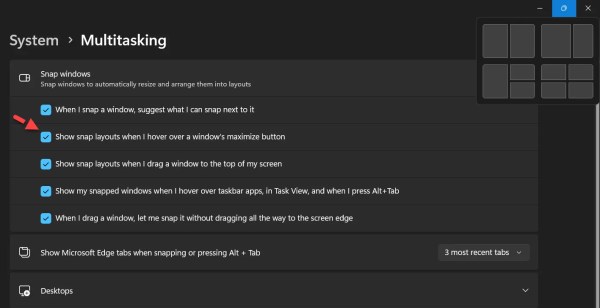
Usar Snap Windows
3. Livre-se do aplicativo de bate-papo e widgets: coisas legais para fazer no Windows 11
O widget e o aplicativo de bate-papo (Equipe da Microsoft) já estão presentes por padrão na nova barra de tarefas. Você pode verificar rapidamente informações como clima, esportes, tráfego local, dicas de aplicativos do Windows, calendários e muito mais com o aplicativo de widget. No entanto, você pode desativá-lo nas opções se quiser ter mais espaço na barra de tarefas.
Vá para Configurações. Selecione Personalização > Barra de tarefas. Desative o Chat e os Widgets. 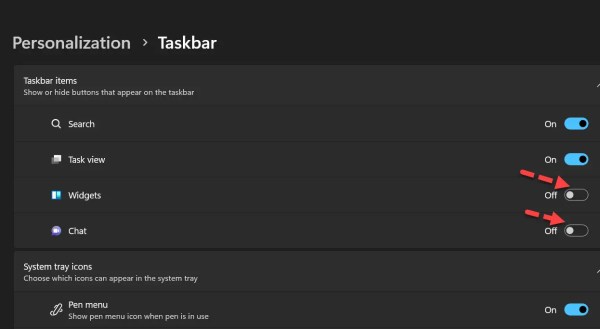
Livre-se do aplicativo de bate-papo e widgets: coisas legais para fazer no Windows 11
4. Reduza as distrações usando o recurso Focus
Quando é hora de focar e evitar distrações, o Focus Assist pode impedir que os alertas apareçam. Vá para a área Sistema de Configurações e escolha Assistente de foco. Alarmes isolados irão incomodá-lo se você quiser receber notificações apenas para alarmes. Outros alertas que devem ser permitidos podem ser selecionados usando a opção Apenas prioridade, e você pode escolher os períodos em que o assistente de foco deve ser ativado automaticamente.
Vá para as Configurações. Selecione Foco. Clique em Iniciar sessão de foco. 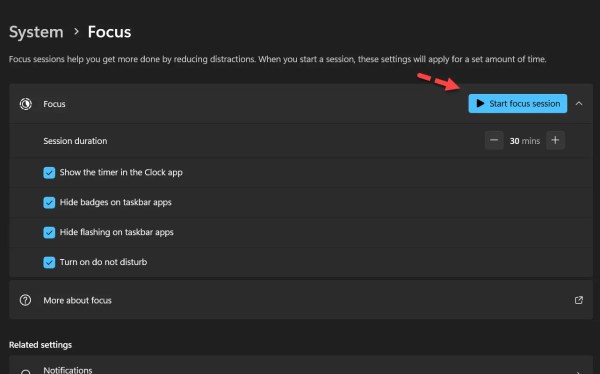
Reduza as distrações usando o recurso Focus
Para um guia detalhado, visite aqui: Como iniciar uma sessão de foco no Windows 11
5. Agitação da janela da barra de título
O Windows 11 também possui a função Agitar para reduzir, anteriormente conhecida como Aero Shake, que permite minimizar todas as janelas abertas, exceto a ativa, simplesmente agitando a barra de título (veja o GIF anexado abaixo ).
Simplesmente escolha a janela em que deseja se concentrar e agite a barra de título se tiver muitas janelas abertas. Todas as janelas abertas serão minimizadas, exceto aquela em que você está trabalhando.
Vá para Configurações. Selecione Sistema > Multitarefa. Ative as janelas da barra de título tremem. 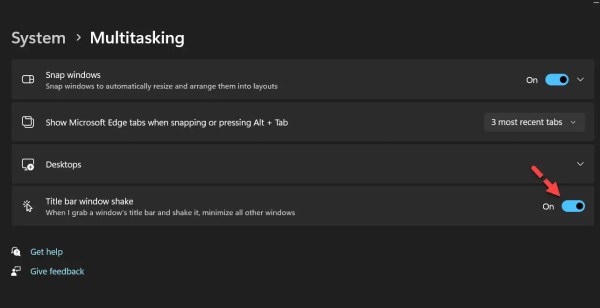
Agitação da janela da barra de título
6. Use o menu do botão direito antigo
Não entre em pânico se você atualizou do Windows 10 para o Windows 11 e descobriu que o menu de contexto anterior está ausente; você ainda pode acessá-lo. O antigo menu de contexto agora está oculto pela Microsoft em”Mostrar mais opções“, exigindo dois cliques e parecendo complicado. Então, aqui está uma dica inteligente que você pode usar para acessar o menu de contexto anterior.
No Windows 11, pressione “Shift + F10″ para acessar rapidamente o menu de contexto anterior, rico em recursos. 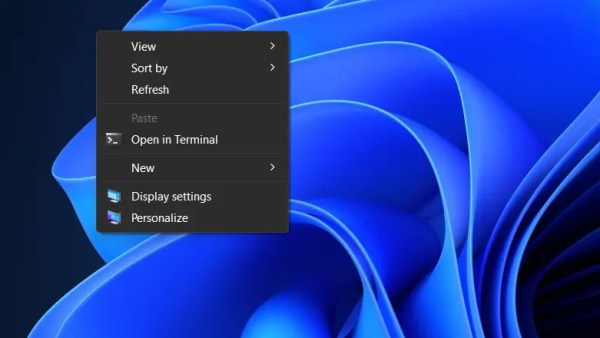
Use o antigo direito-clique em Menu
7. Use o Modo Escuro no Windows 11
O Windows 11 segue a tendência de muitos outros programas, oferecendo a opção de mudar para um tom mais escuro. Antes de selecionar a seção Cor, clique com o botão direito do mouse em um espaço vazio na área de trabalho e escolha Personalizar se preferir tons mais profundos. Escolha Escuro na opção suspensa”Escolha seu modo”.
Vá para Configurações. Selecione Personalização > Cores. Ao lado da opção Escolha seu modo, selecione Escuro. 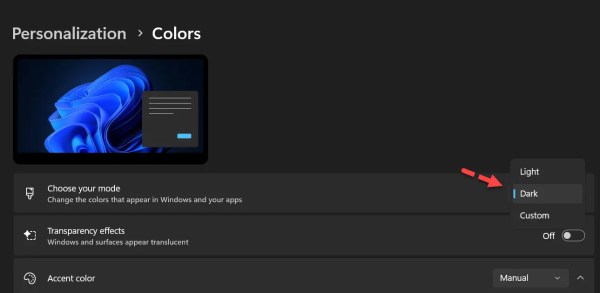
Usar o modo escuro no Windows 11
8. Acesse rapidamente o Gerenciador de Tarefas no Windows 11
No Windows 10, a Barra de Tarefas fornece acesso imediato ao Gerenciador de Tarefas. Com o Windows 11, isso mudou. Embora o Windows 11 ofereça vários métodos para acessar o Gerenciador de Tarefas, o menu Iniciar é um dos mais simples.
Clique com o botão direito do mouse na barra de tarefas. Selecione Gerenciador de tarefas. 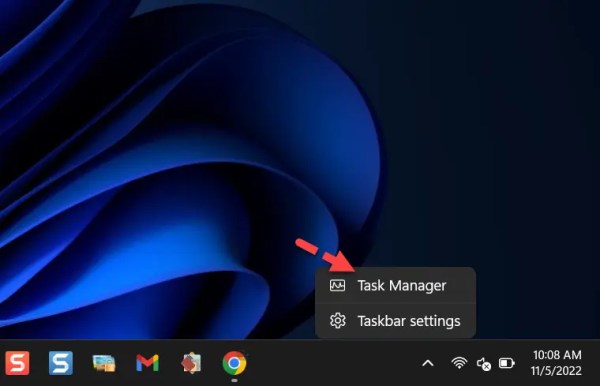
Acesse rapidamente o Gerenciador de Tarefas no Windows 11
9. Adicionar pastas ao menu Iniciar
Poucas pessoas sabem que o Windows 11 permite adicionar pastas ao menu Iniciar. Em seu sistema operacional de desktop mais recente, a Microsoft disfarçou essa função em Configurações de início. Você pode acessar facilmente seus arquivos de mídia, downloads e outros documentos vitais com pastas no menu Iniciar.
As pastas personalizadas não estão disponíveis no Windows 11, mas você pode adicionar o diretório do usuário, a pasta Downloads, Explorador de arquivos e muito mais.
Vá para Configurações. Selecione Personalização > Iniciar > Pastas. Agora, ative qualquer pasta que você deseja usar. 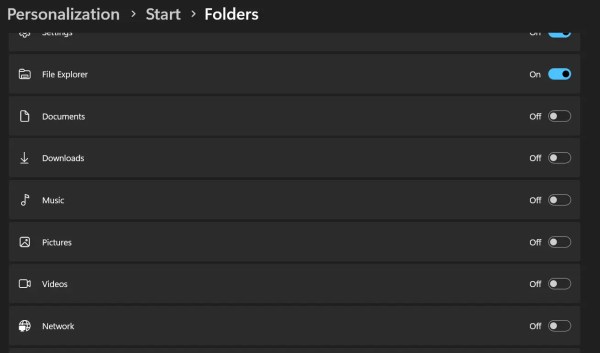
Adicionar pastas ao menu Iniciar
10. Personalize o painel de configurações rápidas
No Windows 11, a Microsoft dividiu o tradicional Action Center em dois pop-ups distintos. O painel de notificação e o calendário aparecerão quando você clicar na seção Hora e data.
Pressione Windows + A para abrir as Configurações rápidas. Selecione o botão editar. Clique em Adicionar. Agora adicione as configurações desejadas e clique em Concluído. 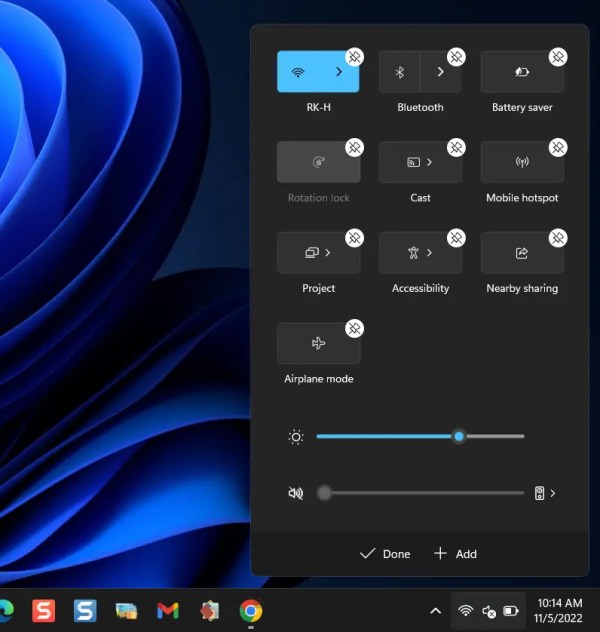
Personalize o painel de configurações rápidas
11. Use os novos gestos de toque
Você deve se acostumar a um conjunto completamente novo de gestos de toque ao usar um PC com tela sensível ao toque ou tablet, como o magnífico novo Surface Pro 8. Muitos desses movimentos exigem o uso de vários dedos. Em vez de iniciar o modo de alternância de tarefas, o painel Widgets de notícias e informações agora é aberto quando você desliza da esquerda. Agora você precisa deslizar para cima na tela (em qualquer lugar) com quatro dedos para ver a tela de tarefas.
Felizmente, abrir alertas ainda requer um deslize da direita. Um aplicativo ainda pode ser minimizado e exibido na área de trabalho deslizando para baixo com três dedos enquanto estiver aberto, em vez de de cima, o que não fecha mais o programa. Todas as janelas abertas são abertas ao deslizar três dedos para cima.
Vá para as Configurações. Selecione Bluetooth e outros dispositivos > Touchpad. Agora, personalize Toques, Rolagem e zoom, Gestos de três dedos e Gestos de quatro dedos.
12. Escolha um novo tema
No Windows 11, os temas estão de volta, mas desta vez eles se integram perfeitamente ao modo escuro. A imagem de fundo, ruídos, cursor, cor de destaque e tema de cores podem ser alterados de uma só vez abrindo Configurações> Personalização e escolhendo um dos temas pré-instalados. Para modificar os temas atuais, adicione novos da Microsoft Store ou crie os seus próprios, abra Temas.
Vá para Configurações. Clique em Personalização. Escolha seu tema. 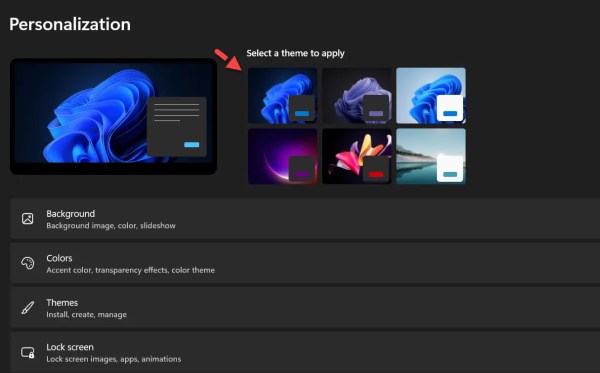
Escolha um novo tema
13. Alterar aplicativos padrão
Selecionar um aplicativo padrão no Windows 10 é simples, mas com o Windows 11, você deve definir um programa padrão para cada tipo de arquivo, dificultando o processo.
Vá para Configurações. Selecione Aplicativos > Aplicativos padrão. 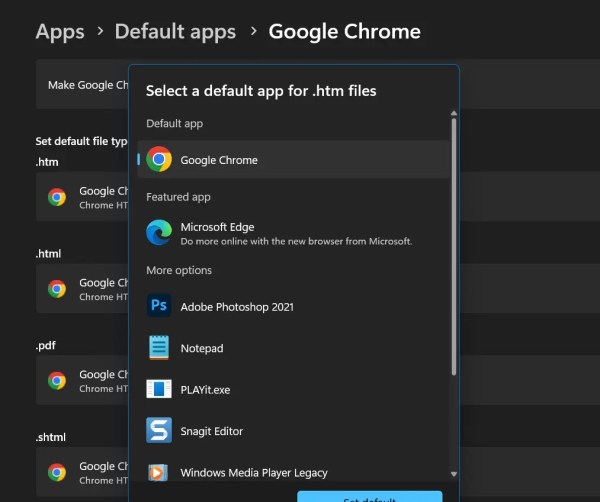
Alterar aplicativos padrão
14. Personalize a seção recomendada
O Microsoft 365 alimenta a parte recomendada da nova tela inicial. Ele exibe os arquivos que você abriu mais recentemente, programas que acabou de instalar e outras sugestões. Se você não quer que todos saibam sobre suas atividades recentes, você pode desativá-lo nas configurações.
Vá para Configurações. Selecione Personalização > Iniciar. 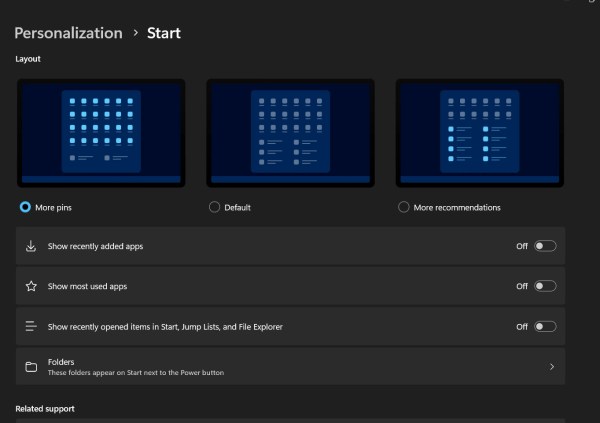
Personalize a seção recomendada
15. Fixar aplicativos no menu Iniciar
Para acesso rápido, os programas que você mais usa podem ser fixados na barra de tarefas ou na parte superior do menu Iniciar.
Pressione o botão Windows chave. Acesse Todos os aplicativos. Clique com o botão direito do mouse em qualquer aplicativo e selecione Fixar para iniciar. 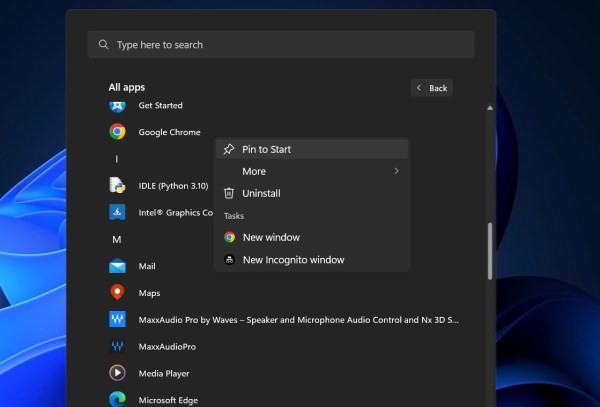
Afixar aplicativos no menu Iniciar
16. Use o Menu Iniciar Secreto
Você também pode abrir o Explorador de Arquivos, Gerenciador de Tarefas, Configurações, Terminal, Executar e outras configurações pressionando os botões Windows + X.
Pressione Windows + X.
ou
Clique com o botão direito do mouse no botão do menu Iniciar. 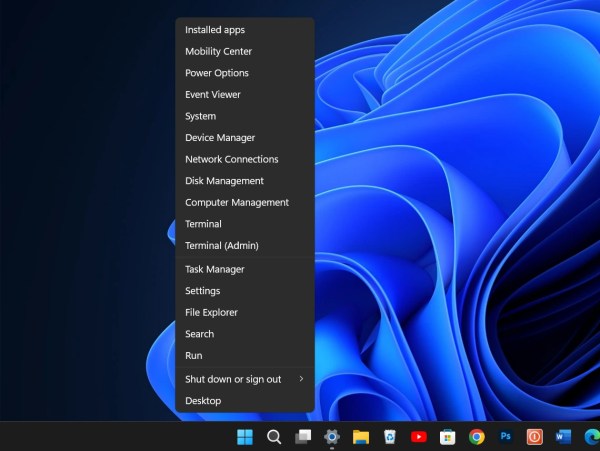
Use o Menu Iniciar Secreto
17. Personalize o tema do teclado de toque
Se você tiver um laptop Windows 11 com toque, sempre poderá personalizar o teclado de toque. O Windows 11 faz várias modificações no sistema operacional que o tornam mais fácil de usar em dispositivos de tela sensível ao toque, como o Surface Pro 8. A capacidade de modificar o teclado de toque é uma dessas modificações. Você não precisa simplesmente usar o teclado branco ou preto integrado do sistema; você pode alterar a aparência e a sensação.
Vá para as Configurações. Selecione Personalização > Entrada de texto. Escolha qualquer tema que desejar. 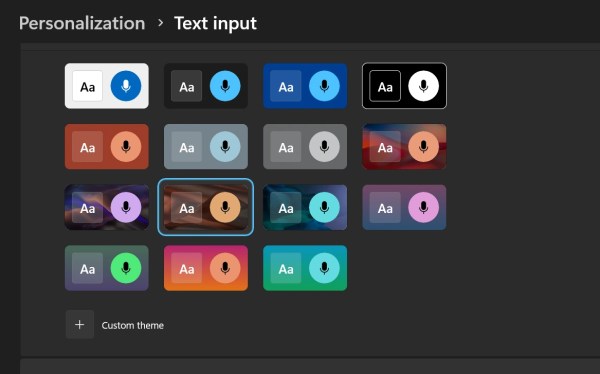
Personalizar o tema do teclado de toque
18. Faça uma captura de tela
O Windows 11 permite fazer capturas de tela de várias maneiras:
PrintScreen (também conhecido como PrtScr) permite copiar uma captura de tela e colá-la no Paint ou em outro programa de edição de imagem.
Usando a ferramenta de recorte
19. Sincronizar a área de transferência entre dispositivos
No Windows 10, o recurso Área de transferência foi introduzido. Com algumas melhorias no Windows 11, agora você pode sincronizar os dados da sua área de transferência entre dispositivos.
Vá para Configurações. SelecioneSistema > Área de transferência. Ative a Sincronização entre seus dispositivos. 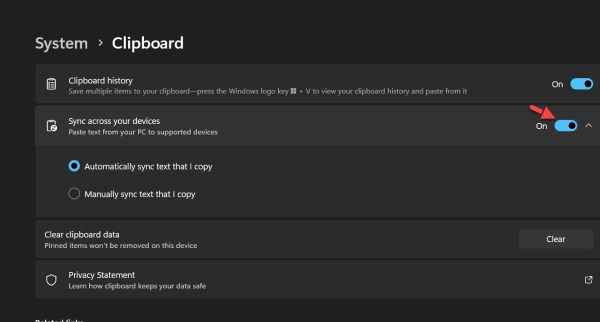
Sincronizar a área de transferência entre dispositivos
20. Aparar vídeos sem instalar nenhum aplicativo
Este utilitário interno do Windows permite cortar e redimensionar filmes no Windows 11 sem o uso de outros programas. Para saber como cortar um vídeo no Windows 11, continue lendo. O aplicativo Vídeos pode ser usado para editar vídeos reproduzidos nele, no entanto, geralmente é usado para abrir fotografias e visualizar vídeos. Ao editar vídeos, pressione o botão Aparar.
1. Clique com o botão direito em qualquer vídeo > Abrir com > Fotos.
2. Pressione Ctrl + E.
3. Corte seu vídeo e Salve.
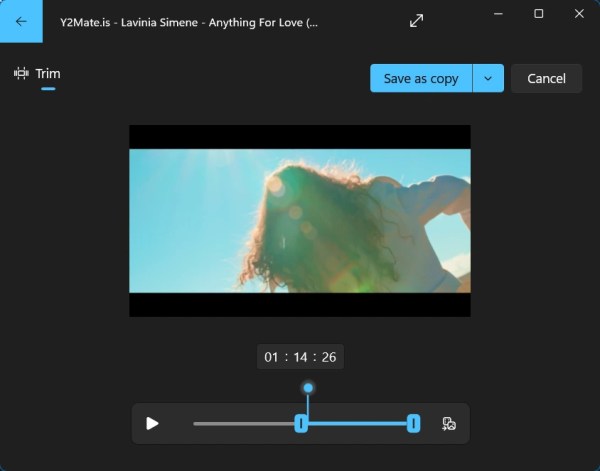
Cortar vídeos sem instalar nenhum aplicativo
21. Ativar programação de luz noturna
Use o recurso de luz noturna do Windows 11 se você costuma trabalhar à noite. Quando ativado, ele se transforma em tons quentes, agindo como um filtro de luz azul.
Vá para Configurações. Selecione Sistema > Exibir > Luz noturna. Ative a Programar luz noturna. Defina as horas. 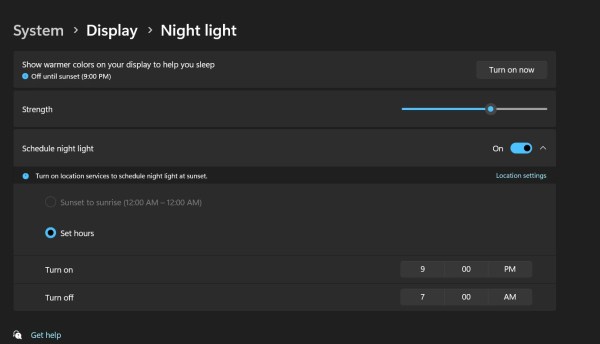
Ativar programação de luz noturna
22. Coisas legais para fazer com o seletor de emojis redesenhado
Embora o Teams já tenha começado a receber emojis 3D, o Windows 11 ainda não os recebeu, mas a Microsoft atualizou o seletor de emojis com recursos adicionais. Agora você pode adicionar GIFs (fornecidos pelo Tenor), Kaomoji e Símbolos ao acessar o seletor Emoji no Windows 11 pressionando “Windows +.“
Até os emojis sofreram redesenha e agora combina com o estilo visual do Windows 11. Ao conversar com seus amigos no WhatsApp Web ou em outros aplicativos de mensagens, você deve usar essa função secreta do Windows 11.
Coisas legais para fazer com o seletor de emojis redesenhado
Como digitar emojis no Windows 11 PC e laptop
Isso é tudo. Essas foram 22 coisas legais para fazer no Windows 11. Essas dicas e sugestões podem ajudá-lo a se acostumar com as alterações do Windows 11, seja você um usuário avançado ou apenas tentando aprender. A nova edição tem seu próprio conjunto de recursos úteis para melhorar ainda mais a experiência, embora outras táticas sejam simplesmente transferidas do Windows 10.
